 久しぶりにステレオにiTunesから曲を飛ばそうとしたところ、AirMac Expressのオレンジランプが点灯しているのに気づきました。リセットしても、工場出荷の状態に戻すためのリセットをしても治らないので、あわててAirMac Expressを買って来ました。
久しぶりにステレオにiTunesから曲を飛ばそうとしたところ、AirMac Expressのオレンジランプが点灯しているのに気づきました。リセットしても、工場出荷の状態に戻すためのリセットをしても治らないので、あわててAirMac Expressを買って来ました。
今回調子の悪くなったAirMac Expressは2008年3月に買ったものでした…
IEEE802.11nに対応した新しいAirMac Expressが出ました - now and then
4年も使えば十分元はとれたかな。
 箱から本体を出してみると、外観はまさにAppleTVを白くした感じ。電源コードも同様。これまでのAirMac Expressはコンセントに直接差すような形状で、場合によっては差しにくかったりしましたが、新しいものはコードがついています。
箱から本体を出してみると、外観はまさにAppleTVを白くした感じ。電源コードも同様。これまでのAirMac Expressはコンセントに直接差すような形状で、場合によっては差しにくかったりしましたが、新しいものはコードがついています。
これは前のAirMac Expressと並べてみた様子。
 我が家のLANは、フレッツ光のルーター→TimeCapsule→無線LAN→MacやiPadなど…が基本ですが、離れた場所のステレオにiTunesからAirPlayで音楽を飛ばしたり、東芝のHDDレコーダーをネットに繋ぐためにAirMac Expressを使っていました。今回はその代替となるわけです。
我が家のLANは、フレッツ光のルーター→TimeCapsule→無線LAN→MacやiPadなど…が基本ですが、離れた場所のステレオにiTunesからAirPlayで音楽を飛ばしたり、東芝のHDDレコーダーをネットに繋ぐためにAirMac Expressを使っていました。今回はその代替となるわけです。
毎回2つのAirMac機器を接続させる設定で手こずっていたのですが、なんと今回は最新のAirMacアプリのおかげでびっくりするほど楽々設定できました!
前はですね、WDSとかマスターとかリモートとかいちいち両方に設定する必要があったのですが、なんだか言われるがまま進んだらできちゃって拍子抜けです。
さて、どうやって設定したかというと、今回はiPadのAirMacアプリで設定しました。iPhoneにも対応していて無料。
 AirPort Utility 1.1 (無料)
AirPort Utility 1.1 (無料)
カテコ繧刄言: ユーティリティ
販売元: Apple - iTunes K.K.(サイス繧餀: 5.7 MB)
全てのハ繧凵[シ繧刄㏍唐フ評価: 



 (377件の評価)
(377件の評価)
 iPhone/iPadの両方に対応
iPhone/iPadの両方に対応
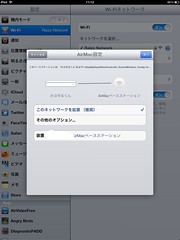 iPadのAirMacアプリを起動して、新しいAirMac Expressの電源を入れたところ、ユーティリティさんのほうで勝手に判断して、TimeCapsuleにつなげばいいですよねって感じで先に進んでいきます。
iPadのAirMacアプリを起動して、新しいAirMac Expressの電源を入れたところ、ユーティリティさんのほうで勝手に判断して、TimeCapsuleにつなげばいいですよねって感じで先に進んでいきます。
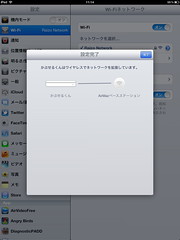 新しいAirMac Expressに名前をつけ、接続先のTimeCapsuleのパスワードを入れ、あとは数回クリックするだけで接続ができてしまいました。あっけないです。しかもiPadやiPhoneで設定も全て完結するので、PCいらずで楽々。
新しいAirMac Expressに名前をつけ、接続先のTimeCapsuleのパスワードを入れ、あとは数回クリックするだけで接続ができてしまいました。あっけないです。しかもiPadやiPhoneで設定も全て完結するので、PCいらずで楽々。
 機能としてはうまく動いているのですが、あとから気になって設定を再確認したところ、設定時に行ったWi-Fiモード「ワイヤレスネットワークを拡張」というのは、Wi-Fiの範囲を広げるということで、AirMac Express経由でも無線で接続できる設定になってしまっていました。
機能としてはうまく動いているのですが、あとから気になって設定を再確認したところ、設定時に行ったWi-Fiモード「ワイヤレスネットワークを拡張」というのは、Wi-Fiの範囲を広げるということで、AirMac Express経由でも無線で接続できる設定になってしまっていました。
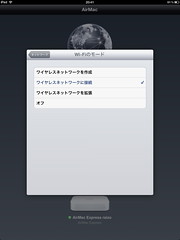 慌ててこれは「ワイヤレスネットワークに接続」に切り替えました。これですと、有線でつながっているもの(オーディオ、Ethernet、USBケーブルでの接続)は有効に働くのだそうです。
慌ててこれは「ワイヤレスネットワークに接続」に切り替えました。これですと、有線でつながっているもの(オーディオ、Ethernet、USBケーブルでの接続)は有効に働くのだそうです。
逆に、大邸宅にお住まいの方で、無線の届く範囲を広げたい(居間と別室の寝室でも無線LANしたい…など)方などは、「ワイヤレスネットワークを拡張」を使うと、無線LANが使えるエリアが広がりますよ。
ほんとうは、くみこさん(母)のAirMac Expressも初代で古いものなので、iPadを使うようになったこともあり、無線LANの規格をnに移行させたいところです。今使ってもらっているMacBookもいつまで持つか(特にバッテリー。数カ所割れてきましたし)という心配もあり、いずれ私のMacBook Airを買い換えて、お古はバッテリーを交換した上で、今のMacBook交換する…というのが現在の構想予定であります。これは年末か。
私のiPhone 4Sは10月末に買ったので、iPhone 5が発売されても10月末日までは機種変更できません。とすると11月は物入りになりそうですし、そろそろプリンタも買い換えないといけないし…。今からまたお金を貯めとかないといかんですよ。


コメントする